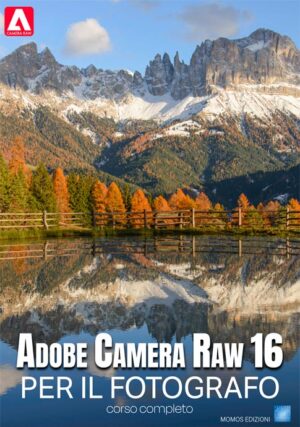PHOTOSHOP CC 2018 AGGIORNATO A 2024
CORSO COMPLETO
per Photoshop CC 2018 – CC 2019 – 2020 – 2021 – 2022 – 2023 – 2024
CORSO IN DOWNLOAD (dimensione 2,8 GigaByte)
224 video training in italiano – 20 ore 23 minuti
per Windows, MacOS – necessita risoluzione video di almeno 1366 x 768
File video MP4 compatibili anche con iOS (iPhone iPad) e Android
Questo corso completo di Photoshop CC 2018 (aggiornato alla versione 2024) ti permette di imparare a usare tutte le funzioni, gli strumenti e le tecniche che servono per elaborare le immagini. Imparerai come organizzare i file in Bridge, lavorare in Adobe Camera Raw, gestire il colore, lavorare con livelli, maschere e filtri. Vedrai come ritoccare e correggere immagini, applicare testi e automatizzare il lavoro. A corso completato sarai capace di gestire le immagini ed affrontare progetti grafici in Photoshop.
Presentazione del corso Photoshop CC 2018
Esempio lezione: Photoshop Maschere di Colore e Livelli di Luminanza
Esempio lezione: Photoshop Selezionare con i Canali
Esempio lezione: Photoshop Regolare le Luci Notturne
CONTENUTO DEL CORSO
– 224 VIDEO TRAINING IN ITALIANO – 20 ORE 23 MINUTI
– IMMAGINI E RISORSE PER RIPETERE GLI ESERCIZI DEI VIDEO TRAINING
Teacher: Patrizia Scharrer
CAP.01 – PHOTOSHOP CONCETTI ESSENZIALI
0101 Area di lavoro inizio (5:29)
0102 Windows vs. Mac OS (2:22)
0103 Bitmap vs. vettoriale (4:33)
0104 L’interfaccia di Photoshop (8:10)
0105 Impostare le Preferenze di prestazione (7:32)
0106 Preferenze da considerare (9:44)
0107 Impostazioni colore per Photoshop (4:53)
0108 Scelte rapide da tastiera (7:04)
0109 Gestire i pannelli (4:35)
0110 Personalizzare l’area di lavoro (5:33)
CAP.02 – GESTIRE E VISUALIZZARE LE IMMAGINI
0201 Creare un nuovo documento (5:38)
0202 Aprire le immagini (6:11)
0203 Cambiare la visualizzazione in Photoshop (6:09)
0204 Dimensione e risoluzione (10:30)
0205 Modificare la dimensione del quadro (7:27)
CAP.03 – ADOBE BRIDGE
0301 Interfaccia di Bridge (8:14)
0302 Preferenze in Bridge (6:12)
0303 Etichettare e classificare le immagini (7:15)
0304 Usare i filtri in Bridge (4:03)
0305 Eseguire una ricerca (5:21)
0306 Aprire documenti in Adobe Camera Raw (4:05)
0307 Automatismi in Bridge (7:13)
0308 Gestire i metadati (6:50)
0309 Gestire le parole chiave (5:26)
CAP.04 – ADOBE CAMERA RAW
0401 L’interfaccia di Adobe Camera Raw (6:38)
0402 Ritocco con la scheda base (7:08)
0403 Ridurre foschia e aberrazione cromatica (3:55)
0404 Usare le curve in Adobe Camera Raw (6:34)
0405 Modificare toni e applicare vignettature (6:18)
0406 Correggere prospettive e ritagliare (2:46)
0407 Ridurre disturbi e aumentare nitidezza (5:47)
0408 Rimuovere imperfezioni (4:05)
0409 Usare maschere di colore e livelli di luminanza (7:09)
0410 Interventi zonali con pennello e filtro graduato (5:46)
0411 Gestire i predefiniti (5:44)
CAP.05 – I LIVELLI
0501 Presentazione dei livelli (4:33)
0502 Importare e trasformare i livelli (7:08)
0503 Selezionare e allineare i livelli (6:59)
0504 Raggruppare e collegare i livelli (5:24)
0505 Creare nuovi livelli (4:03)
0506 Duplicare un livello (5:42)
0507 Aggiungere un livello testo (9:08)
0508 Aggiungere un livello forma (4:31)
0509 Unire i livelli (6:48)
CAP.06 – OGGETTI AVANZATI E MASCHERE
0601 Oggetti avanzati grande invenzione (8:22)
0602 Oggetti collegati e incorporati (4:24)
0603 Come duplicare correttamente oggetti avanzati (1:42)
0604 Livelli di regolazione e riempimento (5:02)
0605 Creare livelli ritagliati (4:00)
0606 Creare una maschera (5:48)
0607 Gestire una maschera (7:18)
0608 Sfocare una maschera (4:21)
0609 Migliorare la maschera (10:23)
CAP.07 – METODI DI FUSIONE E STILI LIVELLO
0701 I gruppi dei metodi di fusione (3:46)
0702 Metodi per scurire (4:16)
0703 Metodi per schiarire e contrastare (6:35)
0704 Fondere con livelli di colore (4:20)
0705 Stili ed effetti stili predefiniti (5:03)
0706 Gestire gli effetti livello (4:13)
0707 Creare nuovi stili (8:32)
0708 Salvare gli stili (4:59)
0709 Specificare la gamma tonale per la fusione di livelli (5:43)
CAP.08 – RITAGLIARE TRASFORMARE DISTORCERE
0801 Ritagliare una foto (9:24)
0802 Raddrizzare una foto (2:08)
0803 Ritaglio sul quadro (3:52)
0804 Riempire in base al contenuto (2:54)
0805 Modificare la prospettiva con la Taglierina (3:25)
0806 Trasformare oggetti (10:24)
0807 Annullare con il pannello storia (10:28)
CAP.09 – LE SELEZIONI IN PHOTOSHOP
0901 Gli strumenti di selezione (7:15)
0902 Selezionare con Selezione rapida (7:39)
0903 Migliorare le selezioni con Selezioni e Maschere (10:15)
0904 Selezionare in base al colore (7:30)
0905 Usare le maschere veloci (5:49)
0906 Modificare ed estendere selezioni (5:41)
0907 Selezionare con i canali (7:20)
0908 Selezione oggetto (2:20)
0909 Salvare la selezione (4:30)
CAP.10 – IL COLORE – CONCETTI BASE
1001 Colori adattivi e sottrattivi (3:43)
1002 Modelli e spazi colore (10:20)
1003 Selettore colore e colori primo piano sfondo (4:14)
1004 Selezionare il colore di un’immagine (5:23)
1005 Gestire il pannello Campioni (5:09)
1006 Il pannello Colore (2:11)
CAP.11 – VALORI TONALI E CURVE
1101 Usare i Valori Tonali (9:19)
1102 Regolare luci ed ombre con le Curve (8:06)
1103 Neutralizzare immagini con le curve (7:22)
CAP.12 – REGOLAZIONI CREATIVE
1201 Regolazioni non distruttive (3:24)
1202 Regolare ombre e luci (5:15)
1203 Regolare luci notturne (5:34)
1204 Il bianco e nero (8:44)
1205 Schermare e bruciare (9:53)
1206 Cambiare atmosfera con mappa sfumatura (6:42)
1207 Applicare i LUT (Consultazione colore) (7:05)
1208 Modifiche tonali zonali e globali (7:57)
1209 Miscelare colori selettivamente (4:48)
1210 Effetti tonali con il Bilanciamento colore (3:42)
1211 Ridurre profondita’ di campo e bokeh (8:11)
1212 Sfocature d’effetto con la Galleria Sfocatura (11:40)
1213 Correggere la prospettiva (3:51)
1214 Applicare una nitidezza (9:39)
CAP.13 – RITOCCARE UNA IMMAGINE
1301 Spostare e muovere oggetti (7:40)
1302 Eliminare e correggere difetti nella foto (8:06)
1303 Clonare per aggiungere oggetti (4:28)
1304 Ritocco base del viso (8:36)
CAP.14 – I FILTRI IN PHOTOSHOP
1401 Nozioni sui filtri (8:02)
1402 Galleria filtri (6:57)
1403 Correggere distorsioni da grandangolo (3:55)
1404 Il filtro Fluidifica (6:04)
1405 Correggere tratti del volto (3:51)
1406 Effetti di luce (6:03)
1407 Aggiungere alberi, fiamme e cornici (7:00)
CAP.15 – I PENNELLI
1501 Usare i pennelli (6:40)
1502 Tratti morbidi e simmetrie (5:47)
1503 Gestire i pennelli (7:15)
1504 Modificare un pennello (5:57)
1505 Salvare un nuovo pennello (2:13)
1506 Pennelli a miscela dura (4:03)
1507 Il pennello Storia (3:27)
CAP.16 – IL MONDO VETTORIALE
1601 Metodi di disegno (6:22)
1602 Le opzioni di forme (6:21)
1603 Tracciare curve (5:04)
1604 Disegnare con la penna a mano libera e magnetica (4:12)
1605 Modificare un tracciato (7:44)
1606 Gestire tracciati (4:43)
1607 Penna curva per selezionare archi (6:54)
1608 Creare e gestire forme vettoriali (8:04)
CAP.17 – IL TESTO
1701 Il livello testo (4:17)
1702 Testo indipendente e testo paragrafo (6:34)
1703 Testo sul tracciato (5:10)
1704 Formattare il testo (7:19)
1705 Formattare il paragrafo (5:08)
1706 Aggiungere glifi al testo (4:54)
1707 I nuovi font SVG (2:45)
1708 I font variabili (2:23)
1709 La funzione ‘Trova font simili’ (2:24)
1710 Testi creativi (5:45)
CAP.18 – COMBINARE IMMAGINI MULTIPLE
1801 Creare una foto panoramica (7:15)
1802 Modificare panorami equirettangoli (12:59)
1803 Elaborare foto in HDR (12:41)
CAP.19 – TAVOLE DA DISEGNO E LIBRERIA CC
1901 Libreria Creative Cloud (10:21)
1902 Creare Tavole da Disegno (8:10)
1903 Aggiungere e salvare Tavole da Disegno (8:56)
CAP.20 – AUTOMAZIONI – SALVARE – STAMPARE – ESPORTARE
2001 Le azioni e il pannello Azioni (8:37)
2002 Un’azione per ridimensionare un’immagine (5:56)
2003 Azioni di editing tonale (6:36)
2004 Creare un’azione per il copyright (8:43)
2005 Inserire uno stile livello (4:29)
2006 Salvare ed elaborare in batch (4:44)
2007 Salvare in Photoshop (4:37)
2008 Esportare in Photoshop (8:55)
2009 Gestire i metadati dell’immagine (7:39)
2010 Stampare: considerazioni (4:10)
2011 La prova del colore (4:21)
2012 Impostare la stampa (6:30)
CAP.21 – NOVITA’ E MIGLIORIE VERSIONE CC 2019
2101 Nuova schermata Home e interfaccia (3:42)
2102 La conferma automatica (1:52)
2103 Annullamento multiplo (1:15)
2104 Trasformazione proporzionale (3:00)
2105 Le novita’ del testo (2:03)
2106 Il punto di riferimento nascosto (1:09)
2107 La finestra Riempi in base al contenuto (11:42)
2108 Lo strumento Cornici (10:54)
2109 Anteprima dei metodi di fusione (2:31)
2110 Nuovi allineamenti (3:03)
2111 L’aggiunta della ruota dei colori (1:37)
2112 Migliorie nella simmetria (4:11)
2113 Gestire nomi lunghi nei livelli (1:41)
2114 Rifletti in orizzontale (2:05)
2115 Calcoli nei campi numerici (2:28)
2116 Il blocco dell’area di lavoro (1:16)
CAP.22 – NOVITA’ E MIGLIORIE VERSIONE 2020
2201 Documenti in cloud (2:12)
2202 Nuovo strumento selezione oggetto (6:10)
2203 Comportamento di trasformazione uniforme (2:10)
2204 Migliorie nel pannello Proprieta’ (5:37)
2205 Da oggetto avanzato a livelli (2:17)
2206 Miglioramenti ai predefiniti (nuovi pannelli) (5:51)
2207 Ingrandire il contenuto di un livello (1:32)
2208 Alterazione della trasformazione migliorata (4:07)
2209 Riempimento in base al contenuto migliorato (5:38)
2210 Ruotare la punta del pennello (1:05)
2211 Altre migliorie (2:10)
CAP.23 – NOVITA’ E MIGLIORIE VERSIONE 2021
2301 Sostituzione cielo (4:18)
2302 La funzione cielo (1:09)
2303 Miglioramenti per Selezione e Maschera (3:54)
2304 Neural Filters – Pelle liscia (2:18)
2305 Neural Filters – Ritratto intelligente (4:00)
2306 Neural Filters – Colora (4:18)
2307 Neural Filters – Trasferimento trucco (1:12)
2308 Anteprima Pattern ovvero pattern in tempo reale (4:50)
2309 Ripristina gli oggetti avanzati (1:43)
2310 Il nuovo pannello Esplora (3:12)
2311 Strumento Ricalca in base al contenuto (3:44)
2312 Forme dinamiche (4:03)
2313 Predefiniti di ricerca (2:10)
2314 Il nuovo menu Plugin (1:37)
2315 Utilizzare i documenti cloud di Photoshop offline (1:29)
2316 Documenti cloud: Cronologia delle versioni (4:44)
CAP.24 – NOVITA’ E MIGLIORIE VERSIONE 2022
2401 Selezioni oggetto sempre più automatizzate (6:06)
2402 Neural Filter – Mixer Paesaggi (6:08)
2403 Neural Filter – Armonizzare (3:57)
2404 Neural Filter – Trasferimento colore (5:23)
2405 Sfumature migliorate (3:45)
2406 Migliore integrazione tra Illustrator e Photoshop (4:08)
2407 Filtro Dipinto ad olio più reattivo e stabile (2:48)
CAP.25 – NOVITA’ E MIGLIORIE VERSIONE 2023 – 2024
2501 Migliorie nella selezione (2:01)
2502 Eliminare e riempire con un solo clic (2:26)
2503 Selezioni automatiche di persone e oggetti in Camera RAW (5:25)
2504 Riempi in base al contenuto in Camera RAW (5:21)
2505 Neural Filter Ripristina Foto (Beta) (4:17)
2506 Neural Filter Sfondo (Beta) (4:03)
2507 Sfumatura dinamica (Beta) (2:24)
2508 Condividere per revisione (Beta) (3:24)
2509 Materiali Substance 3D (3:05)
2510 Nuova Alterazione cilindro (2:32)
2511 Maggiore stabilita’ nelle Preferenze (2:20)
2512 (2024) Espansione generativa in Photoshop versione 25 (6:52)
2513 (2024) Riempimento generativo in Photoshop versione 25 (11:41)
2514 (2024) Funzioni dello strumento Rimuovi (2:06)
2515 (2024) Rimuovere lo sfondo e selezionare con barra contestuale (7:05)
2516 (2024) Credenziali e autenticità delle immagini (8:21)